1、为了比较方便地理解VLOOKUP函数,这里输入以下几组数据,这里我们需要查找姓名为李三的补助金额,指定的条件是“李三”,然后在符合“李三”条件的行查找并返回要求值。
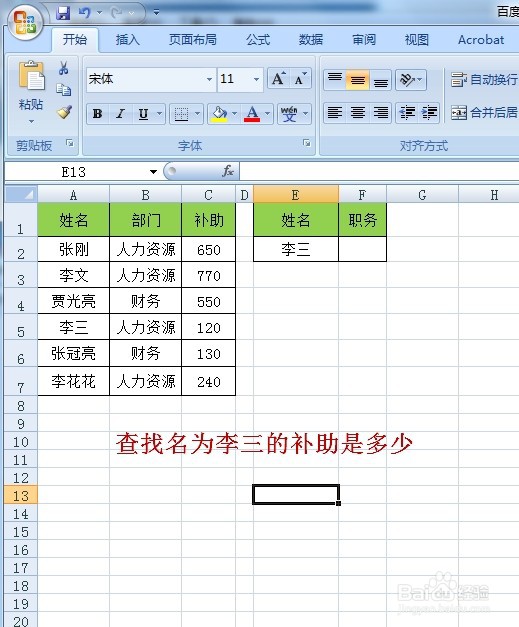
2、在F2单元格内输入VLOOKUP函数,随后会出现该函数的功能提示:搜索表区域首行满足条件的元素,确定待检查单元格在区域中的行序号,再进一步返回选定单元格的值。默认情况下,表是以升序排列的。

3、我们看一下关于该函数的参数,如下图所示,可以理解为:VLOOKUP(要查找的单元格内指定的值,查找区域,返回第几列的内容,精确查找(TRUE)还是近似查找(FALSE))。

4、接下来将VLOOKUP公式填写完整,要查找的内容就是E2单元格的“李三”,查找区域就是包含首行姓名的所有内容(不包括表头),需要返回第三列(补助列)的值,使用精确查找。

5、输入完成后,按下键盘上的回车键,这时候该函数会自动帮我们查询符合条件的值,也就能看到查找的结果为120了。
